Студент
ИНСТРУКЦИЯ ПОЛЬЗОВАТЕЛЯ ПОРТАЛОМ
- В адресной строке наберите https://bilim.gov.kg/integration/
- Перед Вами откроется главная страница сайта, на правой верхней стороне страницы
нажмите кнопку ВХОД - На странице «Аутентификации» выберите учереждение, логин и пароль
1. Страница работы с факультетом
1.1. Перед вами откроется личный кабинет со списком факултетов или с пустым списком
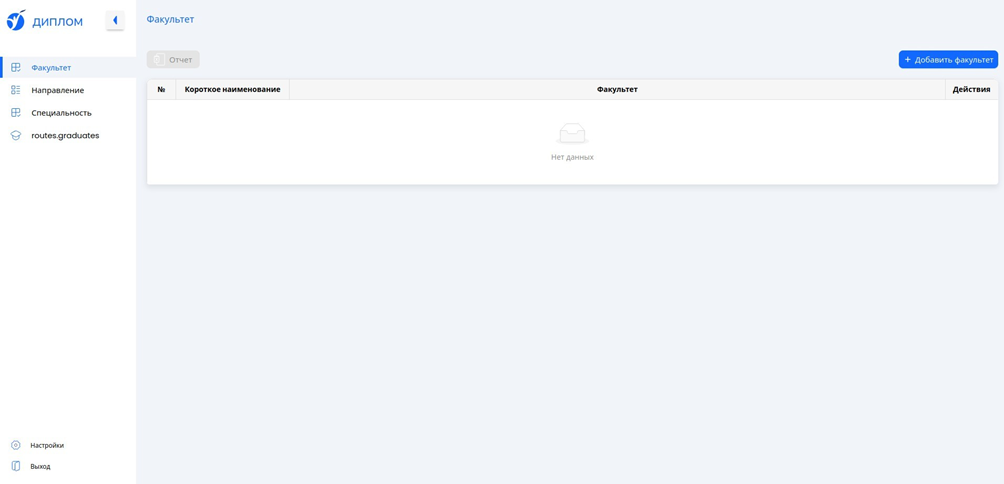
1.2. Если нужно добавить факультет нажмите кнопку 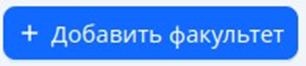
1.3. После откроется модальное окно. Заполните форму
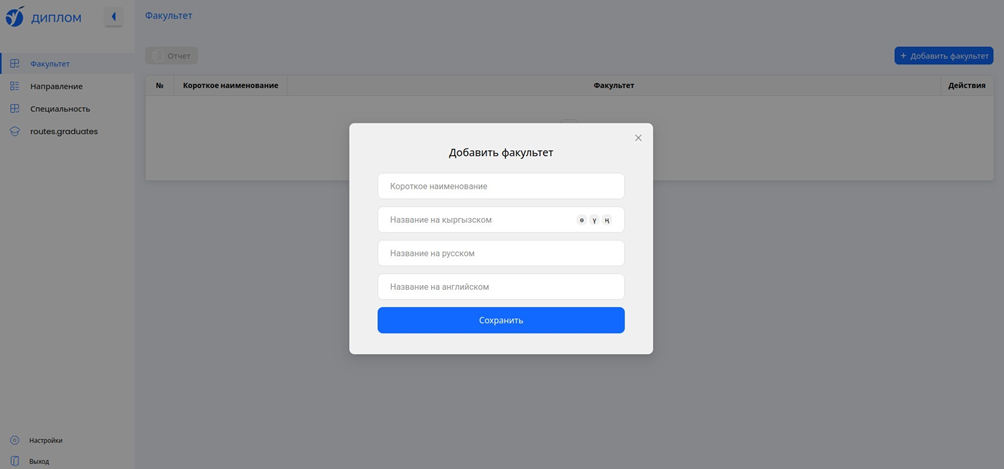
1.4. Далее на главной странице увидите список факультетов
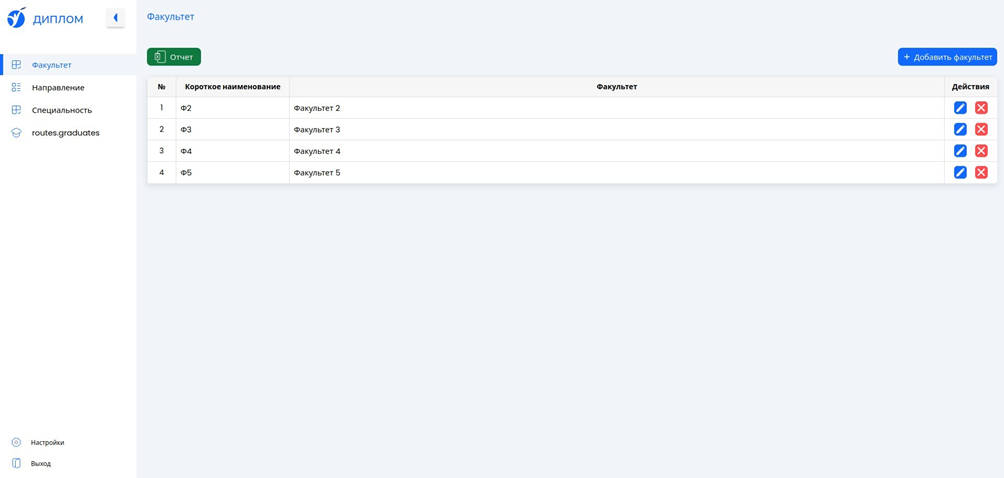
1.5. Для редактирование и для удаление нажмите кнопку .

2. Страница работы с направлением
2.1. В панелиупарвления выберите пункт “Направление”
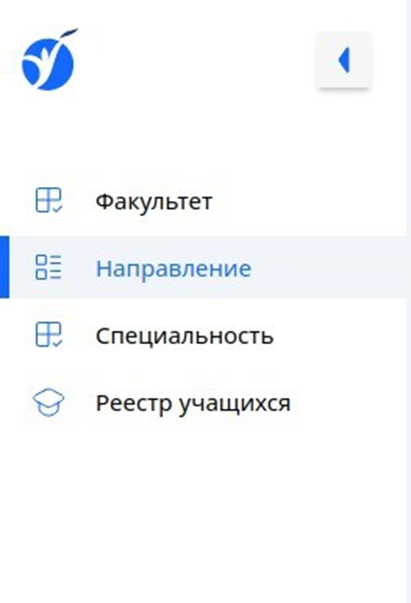
2.2. Перед вами откроется страница с работы напрвлениями
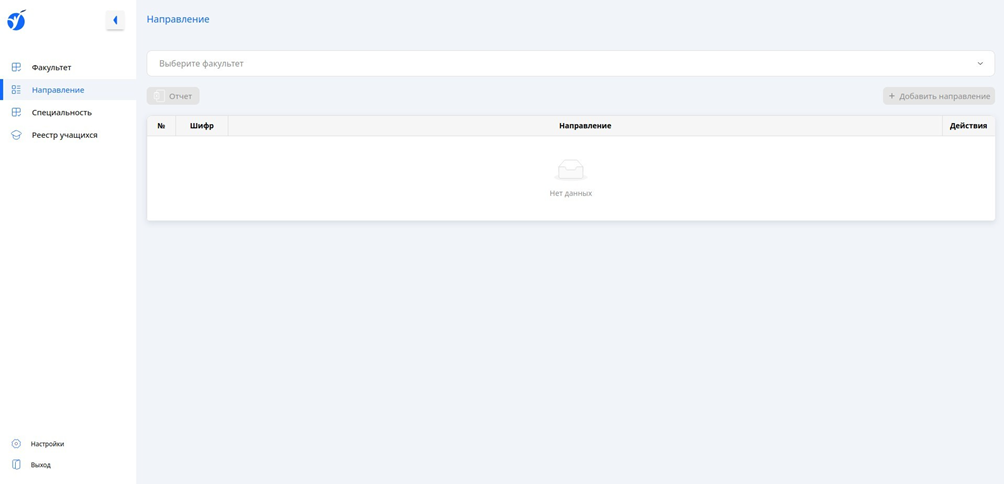
2.3. Затем выберите факултет

2.4.1. Если нет перейдите в пункт 1.2

2.4.2. Если есть то выберите факультет

2.5. Для добавления напрвлений нажмите на кноку

2.6. После появлятется модальное окно. Нужно заполнить поля и сохранить
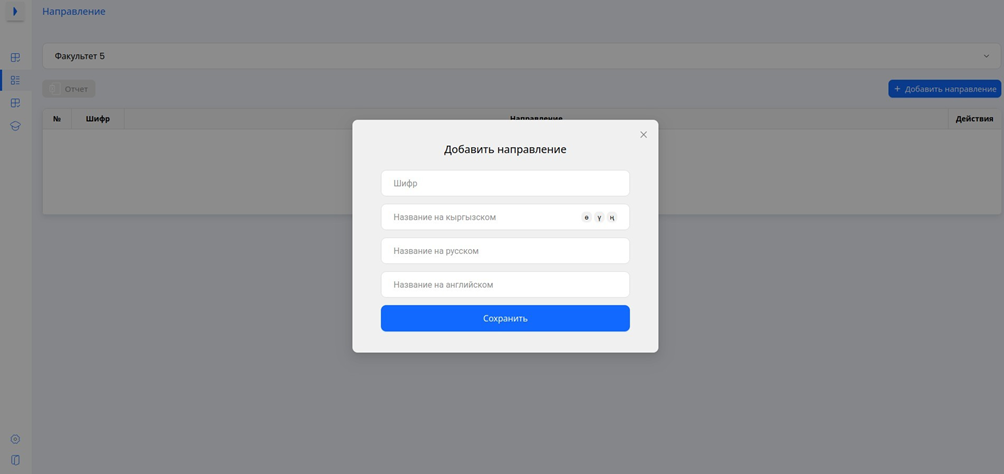
2.7. Затем Вы увидите в списке напровление
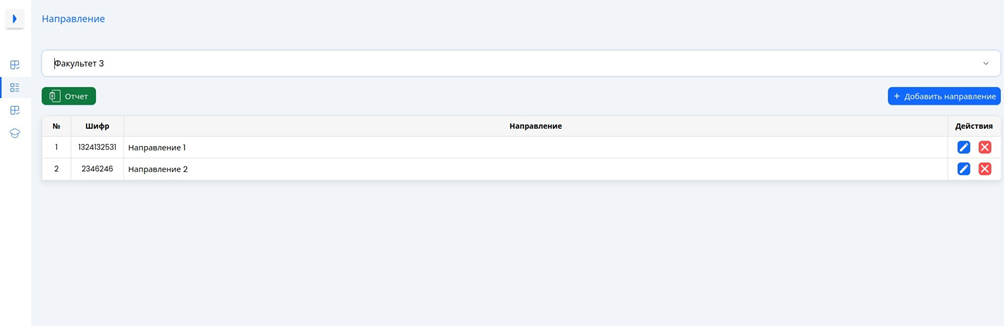
2.8. Для редактирование и для удаление нажмите кнопку .

3. Страница работы со специальностью
3.1. В панелиупарвления выберите пункт “Специальность”
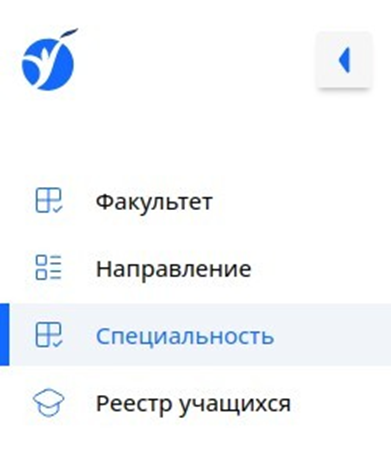
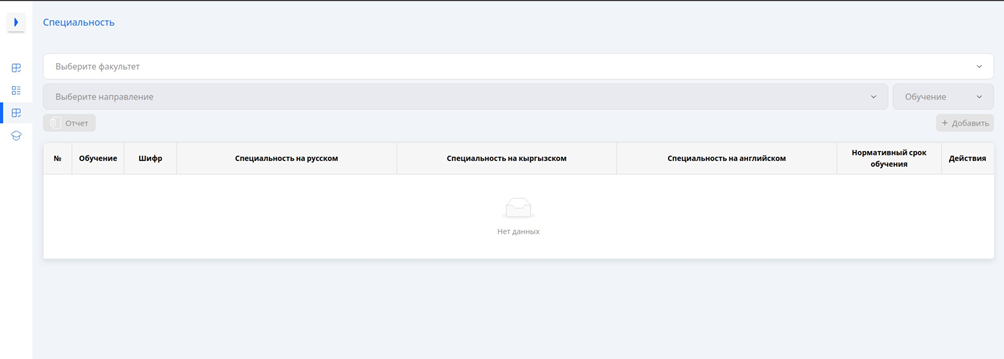 3.2. Перед вами откроется страница с работы специальностью
3.2. Перед вами откроется страница с работы специальностью
3.3.1. Выберите факултет
3.3.2. Если нет факултета, перейдите в пункт 1.2
3.4.1. Выберите направление
3.4.2. Если нет направления, перейдите в пункт 2.5
3.5. Выберите форму обучения
3.6. Для добавления напрвлений нажмите на кноку "+Добавить"
3.7. После откроется модальное окно. Нужно заполнить и сохранит
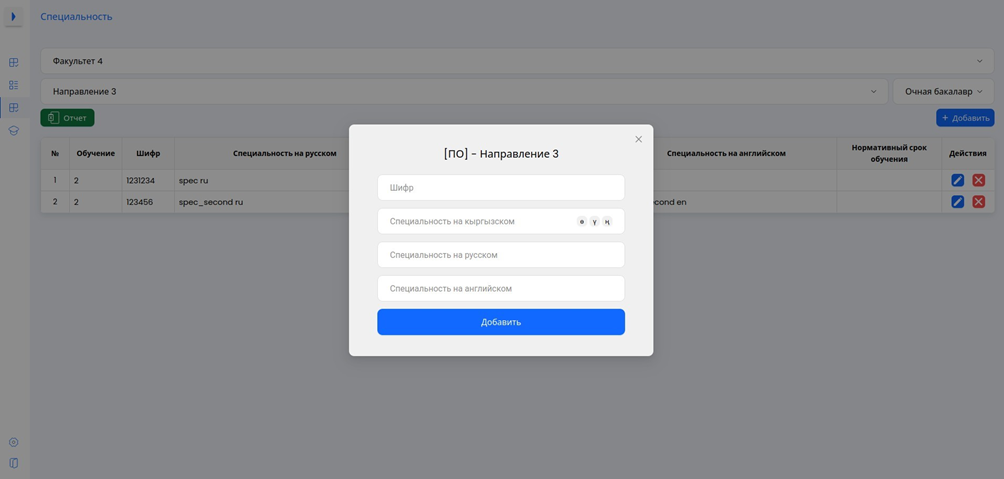
4. Страница работы со студентами
4.1. В панели упарвления выберите пункт “Реестр учащихся”
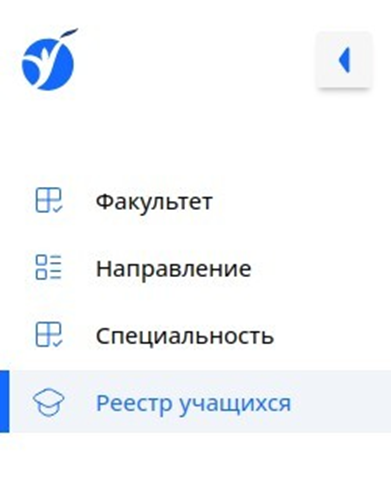
далее откроется страница для работы со студентами
4.2. Заполните все поля
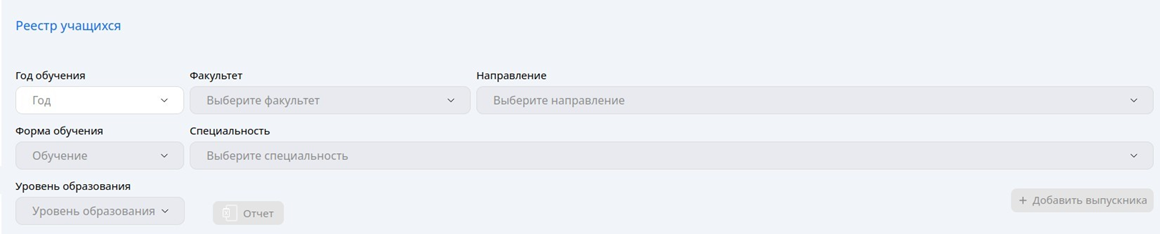
4.3. Для зачисления или востановление нажмите на кнопку "+Добавить выпускника"
затем выберите тип
после откоется модальное окно для добавления данных студента
которых нужно запролнить
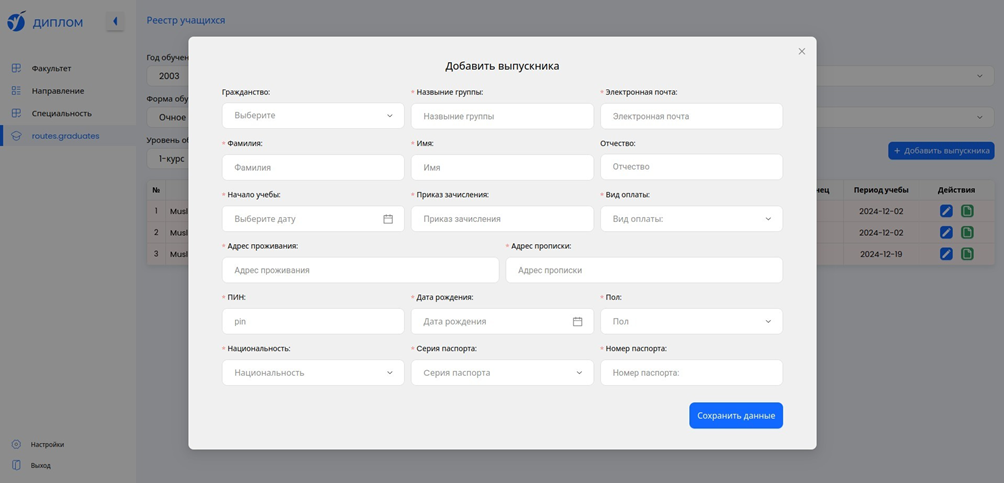
4.4. Далее на странице работы со студентами выйдет список студентов
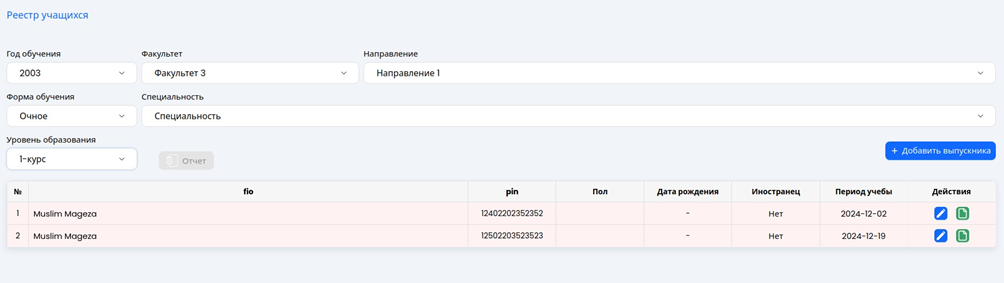
4.5. Для редактирование личных данных нажмите
4.6. Для изменения(группы, курса и т.д) нажмите
затем откроется страница студента
 затем нажите
затем нажите
затем выберите тип изменения
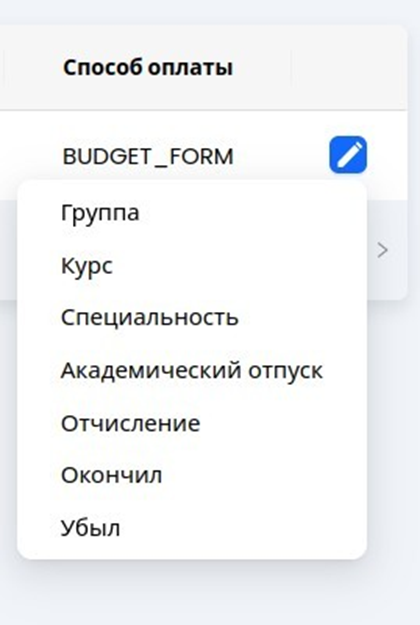
- группа – изменение группы
- курс – перевод курса
- специальность – перевод по специальности
- Академический отпуск – уход на адемический отпуск
- отчисление – отчисление
- окончил – выпуск
- убыл – убыл по собственному желанию
Далее открывается модальное окно, заполняем данные и сохроняем.